Outlook: Verteilerliste erstellen – so geht’s
Sie wollen in Outlook eine Rundmail an mehrere Leute gleichzeitig versenden? Dann sollten Sie zunächst eine Verteiler- oder Kontaktliste erstellen. Wie Sie eine Verteilerliste in Outlook einfach erstellen können, erfahren Sie in diesem Artikel. Die folgende Anleitung können Sie für Outlook ab 2013 verwenden. Klicken Sie hier für die Schritt-für-Schritt Anleitung für Outlook 2010 und älter.
Mit der Lookeen-Suche finden Sie Ihre Verteilerlisten in Outlook in Sekundenschnelle!
Verteilerliste in Outlook erstellen – Schritt-für-Schritt Anleitung
Schritt 1: Öffnen Sie Outlook und klicken Sie auf Start und im Anschluss auf den Reiter Personen unten links.
Schritt 2: Klicken Sie auf das Feld Neue Kontaktgruppe.
Schritt 3: Sie können Ihrer Verteilerliste nun einen Namen oder Titel geben. Fügen Sie im nächsten Schritt ihre gewünschten Kontakte hinzu, indem Sie auf Mitglieder hinzufügen klicken. Sie können Ihre neuen Kontakte manuell eingeben oder aus Ihrem Adressbuch oder Outlook-Kontakten hinzufügen. In den letzten beiden Fällen führen Sie einen Doppelklick auf Ihren gewünschten Kontakt durch und bestätigen Sie mit Ok.
Schritt 4: Outlook gibt Ihnen nun einen Überblick über Ihre hinzugefügten Kontakte. Klicken Sie auf Ok, um Ihre Verteilerliste in Outlook zu erstellen und eine Rundmail verschicken zu können.
Mit Lookeen in Sekundenschnelle Ihr gesamtes E-Mail-Postfach in Outlook durchsuchen!
Wie Sie eine Rundmail an Ihre Kontaktliste versenden können, erfahren Sie in diesem Blogartikel.
Ich hoffe ich konnte Ihnen dabei helfen, Ihre Verteilerliste in Outlook zu erstellen. Ihre weiteren Fragen beantworte ich gerne in den Kommentaren.
Bis Bald!


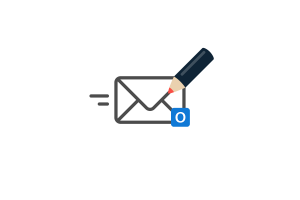
![$image['alt']](https://outlook-blog.de/wp-content/uploads/2021/03/Personen-Outlook-Menue.jpg)
![$image['alt']](https://outlook-blog.de/wp-content/uploads/2021/03/Personen-Outlook-neues-Fenster.jpg)
![$image['alt']](https://outlook-blog.de/wp-content/uploads/2021/03/Outlook-Mitglieder-hinzufuegen-Auswahl.jpg)